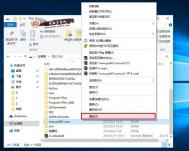Win10怎么隐藏文件夹
每个人都有自己的一些小秘密,有时候在电脑中存放一些个人隐私照片或者文件,想要隐藏起来,防止被他人看到怎么办?今天电脑百事网图老师小编娜娜简单教大家Win10隐藏文件或文件夹方法,简单的一个电脑小技巧,希望对小白同学有所帮助。
(本文来源于图老师网站,更多请访问http://m.tulaoshi.com/windowsshi/)Win10怎么隐藏文件夹?分三步
第一步:在我的电脑某个硬盘分区中,新建一个需要隐藏的文件夹,比如图老师小编需要将一些隐秘的文件放在www.pc841.com文件夹中,就可以先建立这个命名的文件夹,然后将需要隐藏的东西,都放入这个文件夹。
第二步:在这个需要隐藏的文件夹上,点击鼠标右键,然后点击打开属性,如图。

第三步:最后在文件夹属性中,勾选上隐藏,然后点击底部的应用就可以了,如下图。

通过此番设置,下次进入电脑硬盘这个分区,就看不到这个被隐藏的文件夹了,如果要查看,需要设置一下,文件夹选项,具体教程可以参考下:Win10显示隐藏文件或文件夹方法。
以上介绍的是如何Win10如何隐藏文件夹,如果只是隐藏单个文件,也是按照上面的操作。
Win10常用文件夹和最近使用的文件怎么不让显示?
在Win10任务栏的左侧有一个图标,点击进去就直接进入了文件资源管理器,方便用户查找文件。不过,在使用的时候会发现,里面的常用文件夹和最近使用的文件 并没有什么用,而且打开之后,感觉比较乱。因此,不少有不少朋友问到,Win10常用文件夹和最近使用的文件怎么不让显示?图老师小编今天研究了一下,发现隐藏Wn10常用文件夹和常用文件方法很简单,下面分享一下。

Win10常用文件夹和最近使用的文件怎么不让显示
一、首先打开进入文件资源管理器,然后点击左上角的查看,在弹出的隐藏菜单面板中,点击进入文件夹选项设置,如下图。

二、打开文件夹选项设置后,在常规选项卡设置的隐私选项中,会有在快速访问中显示最近使用的文件和在快速访问中显示常用文件,两个选项,我们只要将这两个选项前面的两个勾选去掉,并点击右侧的清楚,最好点击底部的应用与确定,如下图。
(本文来源于图老师网站,更多请访问http://m.tulaoshi.com/windowsshi/)
通过上面的简单两步设置,就可以隐藏常用文件夹和最近使用的文件了,如下效果图。

此外,我们还可以文件夹选项中设置,将点击任务栏文件夹图标进入快速访问,改为直接进入此电脑,也就是我的电脑,如下图所示。

以上就是Win10常用文件夹和最近使用的文件怎么不让显示方法,你学会了吗?快去试试吧。
win10删除的文件怎么找回
当你使用win10系统不tulaoshi小心将文件或软件删除后,又不小心清空了回收站该怎么办呢?如何找回已清空的文件呢?一起来看看图老师图老师小编为大家提供的win10回收站清空后找回方法吧!
1、打开开始运行,输入regedit,点击确定;

2、依次展开:HKEY_LOCAL_MACHINESOFTWAREMicrosoftWindowsCurrentVersionExplorerDeskTopNameSpace

3、在该目录下新建项:{645FFO40-5081-101B-9F08-00AA002F954E};

4、点击该新建项,双击右侧的默认修改其数值数据为回收站;

5、重启电脑,打开回收站,原来被清空的文件都恢复了。

Win10应用商店闪退和点击Cortana搜索框没有反应的解决方法
有些Windows10用户遇到了打开应用商店时闪退和点击Cortana小娜搜索框没有反Tulaoshi.Com应的问题,并且在微软社区求助,得到了一种可行的解决方法,那就是查看Network List Service(网络列表服务)是否已经启动,如果没有启动,启动该服务,并把启动类型设置为自动即可。方法如下:
打开服务管理器,找到 Network List Service(网络列表服务)。如图:

如果该服务没有启动,则启动该服务;如果已经启动,则重启动此服务。然后双击该服务打开Network List Service的属性窗口,把启动类型设置为自动。
然后再次尝试打开应用商店和点击Cortana搜索框,应该已经恢复正常了。如果仍有问题,建议重启系统之后再次尝试。